CAD如何設置雙線寬度?
在使用CAD軟件畫圖的時候,雙線一直是經常會使用到的功能,那么CAD雙線的寬度又該如何設置呢?下面小編就給大家介紹具體的操作步驟,一起來看看吧。
1.首先打開CAD繪圖軟件,在命令行直接輸入快捷鍵ML,點擊回車確認。
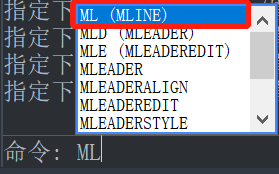
2.執行命令后,我們可以根據下方命令行提示,選擇【比例(S)】選項,則在命令行輸入S,如圖所示。
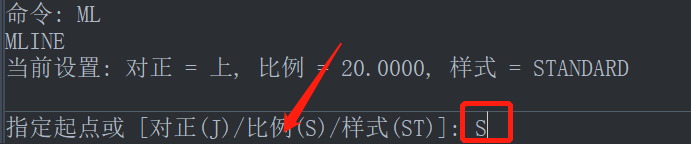
3.接著可以輸入多線比例值,這里我們能看到默認值是20,我們根據自己需求輸入相應值,小編就以60為例,如圖所示。
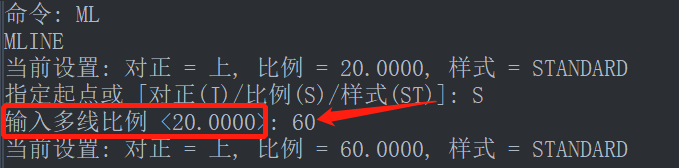
4.根據命令行提示,指定起點位置,可以點擊鼠標左鍵在繪圖區域任意確定起點位置;然后再指定下一個點位置,如圖所示。

5.雙線命令可以實現連續繪制,可以畫成連續折線,點擊回車完成操作,效果圖如下。
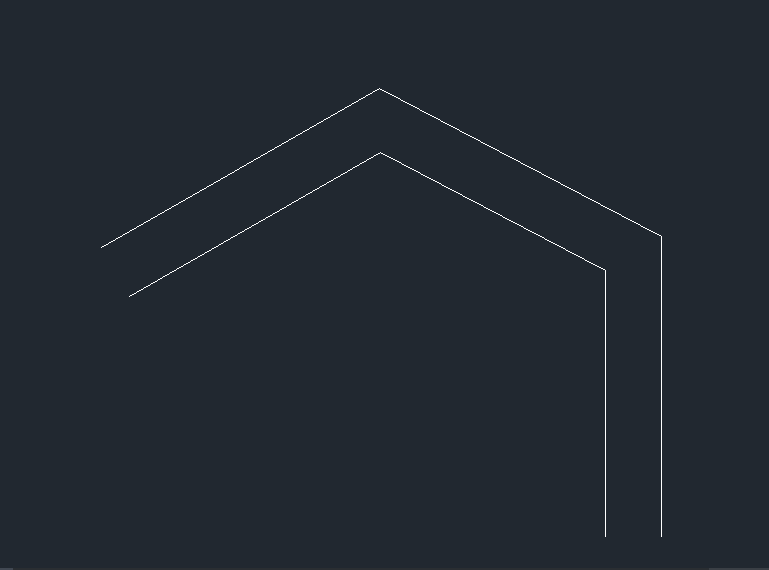
以上就是關于CAD如何設置雙線寬度的全部內容分享,有需要的小伙伴可以參考以上圖文教程動手嘗試,希望能夠幫到大家。更多CAD資訊敬請關注中望CAD官網及官方公眾號,小編將持續更新推送,豐富教程內容不要錯過哦。
推薦閱讀:三維CAD
推薦閱讀:國產CAD
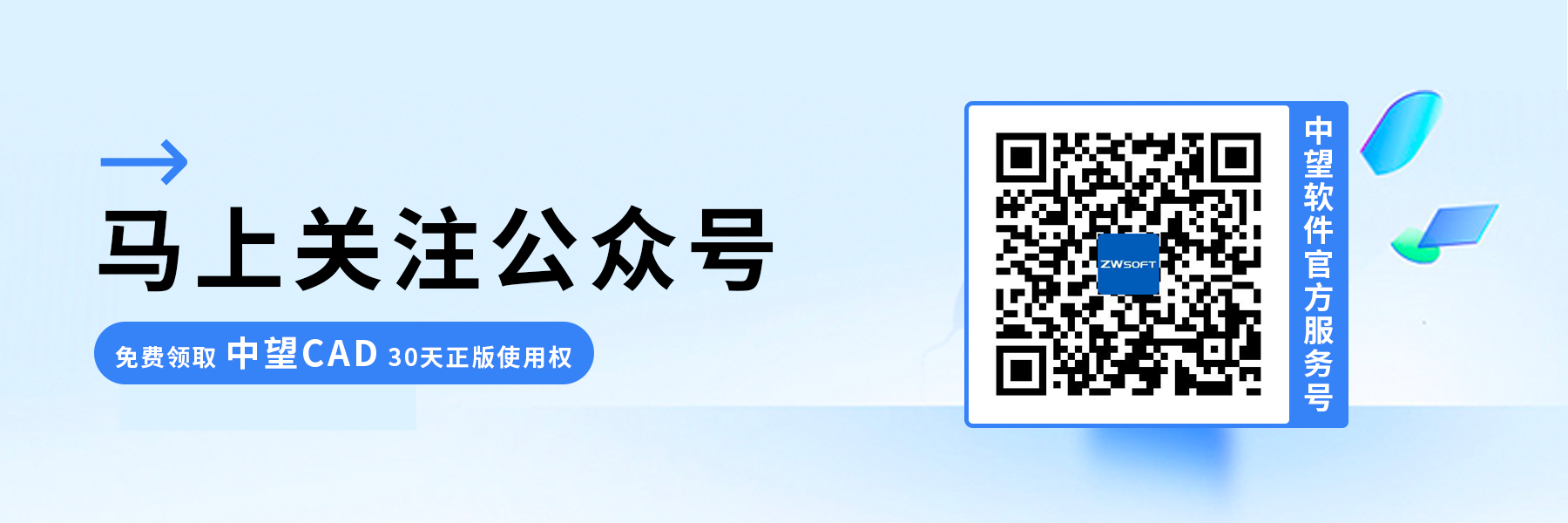
·中望CAx一體化技術研討會:助力四川工業,加速數字化轉型2024-09-20
·中望與江蘇省院達成戰略合作:以國產化方案助力建筑設計行業數字化升級2024-09-20
·中望在寧波舉辦CAx一體化技術研討會,助推浙江工業可持續創新2024-08-23
·聚焦區域發展獨特性,中望CAx一體化技術為貴州智能制造提供新動力2024-08-23
·ZWorld2024中望全球生態大會即將啟幕,誠邀您共襄盛舉2024-08-21
·定檔6.27!中望2024年度產品發布會將在廣州舉行,誠邀預約觀看直播2024-06-17
·中望軟件“出海”20年:代表中國工軟征戰世界2024-04-30
·2024中望教育渠道合作伙伴大會成功舉辦,開啟工軟人才培養新征程2024-03-29
·玩趣3D:如何應用中望3D,快速設計基站天線傳動螺桿?2022-02-10
·趣玩3D:使用中望3D設計車頂帳篷,為戶外休閑增添新裝備2021-11-25
·現代與歷史的碰撞:阿根廷學生應用中望3D,技術重現達·芬奇“飛碟”坦克原型2021-09-26
·我的珠寶人生:西班牙設計師用中望3D設計華美珠寶2021-09-26
·9個小妙招,切換至中望CAD竟可以如此順暢快速 2021-09-06
·原來插頭是這樣設計的,看完你學會了嗎?2021-09-06
·玩趣3D:如何巧用中望3D 2022新功能,設計專屬相機?2021-08-10
·如何使用中望3D 2022的CAM方案加工塑膠模具2021-06-24
· CAD中的UCS如何運用?2022-04-22
·CAD怎么復制邊或復制實體邊線2017-03-10
·CAD繪圖中常見的八種錯誤介紹2019-01-18
·如何在CAD中插入WMF圖元文件?2024-07-12
·在CAD中如何使圖形旋轉指定角度?2022-05-09
·CAD想要箭頭彎曲怎么設置呢?2020-04-16
·CAD如何設置捕捉2019-05-15
·CAD如何繪制墊片?2022-08-08














